怎么重装系统xp,一键重装系统xp的方法步骤
- 分类:重装系统 回答于: 2023年03月14日 09:06:53
尽管xp系统使用的人越来越少,不过一些网友基于某些原因还是需要给电脑安装该系统使用。那么怎么重装系统xp比较简单呢?我们可以使用一键重装工具实现,下面演示下详细的一键重装系统xp的方法步骤。
工具/原料:
系统版本:windows xp系统
品牌型号:惠普星13
软件版本:小白一键重装系统工具
方法/步骤:
1、在需要安装的电脑上下载安装好小白一键重装系统工具打开,这样就可以选择原版的xp系统点击安装了。
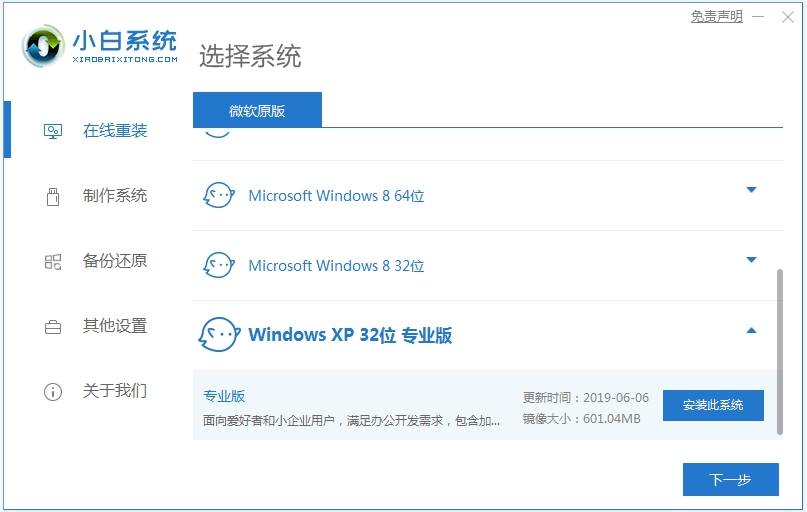
2、等待软件自动下载系统镜像文件资料。
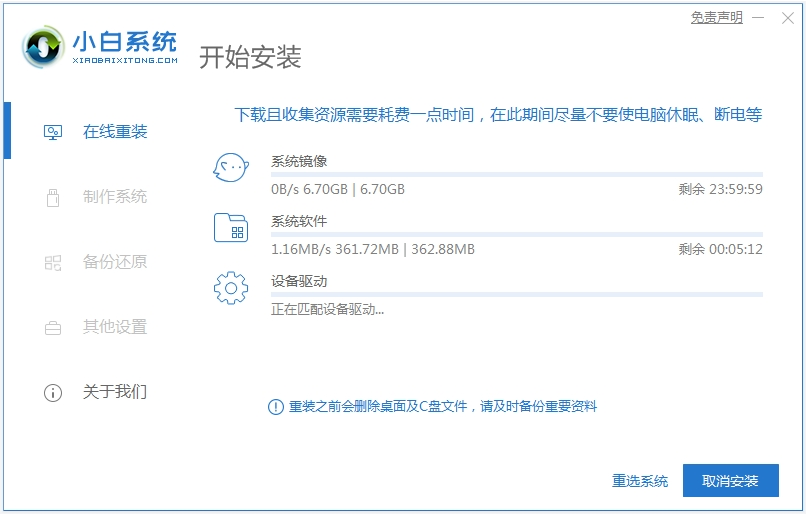
3、部署完成后,选择重启电脑。
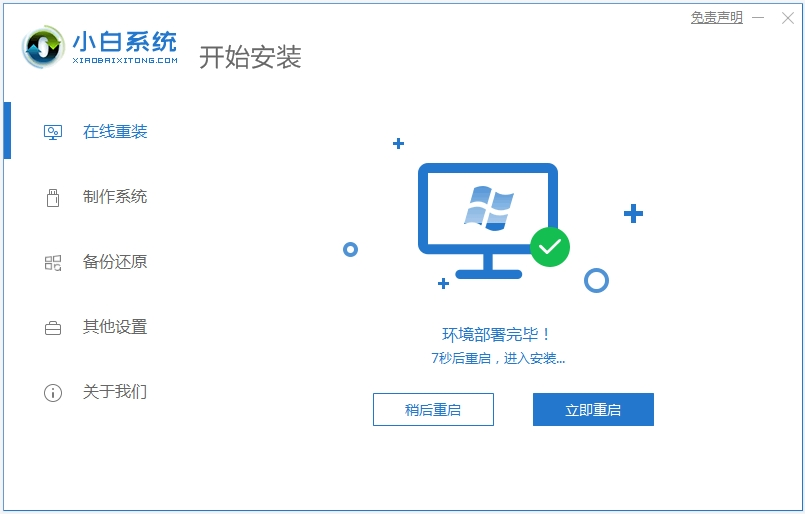
4、来到开机选项界面,选择第二项xiaobai-pe系统进入。
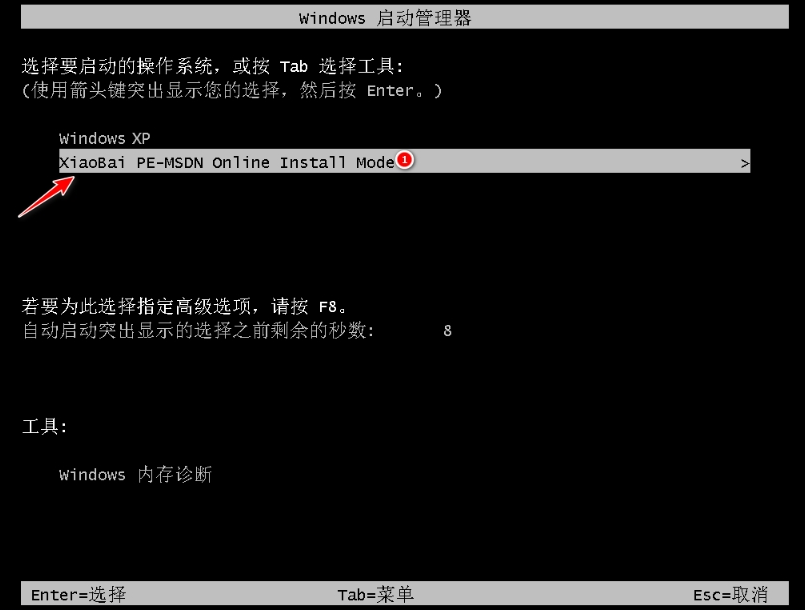
5、在pe系统内,小白装机工具会自始安装xp系统,等提示安装完成后,点击立即重启。

6、期间会自动重启电脑,可输入图中的密钥激活,安装完成后新系统桌面即可正常使用。


注意事项:在安装系统之前,先备份好系统盘的相关数据,避免丢失。关闭电脑的杀毒软件,避免被拦截导致安装失败。
总结:
以上便是借助好用的小白一键重装系统工具在线一键重装系统xp的方法步骤,可以帮助大家快速安装到原版xp系统,电脑小白也能操作,有需要的小伙伴可参照教程操作哦。
 有用
26
有用
26


 小白系统
小白系统


 0
0 0
0 0
0 0
0 0
0 0
0 0
0 0
0 0
0 0
0猜您喜欢
- 电脑怎么给电脑重装系统?两种必备方法..2023/04/25
- windows10一键重装系统步骤教程..2022/11/29
- 晨枫u盘启动工具怎么用,晨枫u盘启动工..2022/11/21
- u盘重装系统步骤win10教程2022/12/12
- u盘启动制作工具怎么重装win11?小白u盘..2023/04/11
- 联想笔记本电脑怎么重装系统?联想笔记..2023/04/18
相关推荐
- 如何用u盘重装系统,u盘重装系统winxp..2023/02/25
- 笔记本怎么重装系统win8,笔记本重装系..2023/02/07
- 怎样重装电脑系统,重装电脑系统win11..2023/02/11
- 启动u盘重装系统步骤,如何使用启动u盘..2023/02/27
- 小白怎么在线重装系统win7?小白一键重..2023/04/06
- 电脑怎么重装系统,电脑重装系统win7步..2022/12/28

















